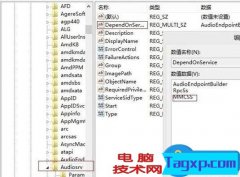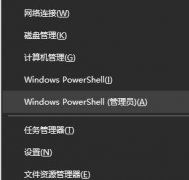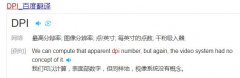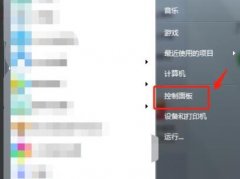电脑启动失败是许多用户在日常使用中遇到的常见问题。当电脑无法正常启动时,往往会导致不必要的焦虑和损失,但实际上,通过一些简单的方法,我们通常可以找到问题所在并加以解决。本文将为您提供一系列针对电脑启动失败的解决方案,帮助您更好地诊断和处理这些问题。

对于电脑无法启动的情况,可能导致问题的原因有很多,包括硬件故障、软件冲突或电源故障等。可以尝试检查电脑的电源是否正常工作。确认电源线连接是否稳固,插座是否通电。若显卡和主板的LED指示灯不亮,可能意味着电源出现了问题。更换电源是一个有效的解决办法。
硬盘故障也是导致电脑无法启动的重要因素。如果硬盘出现故障,系统文件可能无法正常读取。可以通过进入BIOS设置查看硬盘的状态,确保系统能够识别到硬盘。必要时,可以使用硬盘检测工具进行深度扫描,以确定硬盘的健康状况。
软件问题同样是一大诱因,尤其是在系统更新或安装新软件后。如果问题出现在更新之后,可以尝试使用安全模式启动系统。在安全模式下,用户可以卸载最近安装的软件或驱动程序,从而排除这些软件与系统不兼容的可能性。Windows操作系统提供的修复工具也能帮助用户修复故障,例如启动修复或系统还原。
对于使用DIY组装电脑的用户,常见的操作错误也会导致开机失败。例如,内存条插得不牢固可能使得电脑无法检测到内存。在这种情况下,重新插拔内存条或更换插槽可能会解决问题。确保所有配件(如显卡、散热器)的安装都正确无误,尤其是大功耗的显卡需要良好的供电。
系统性能优化也是影响启动速度的关键因素。定期清理不必要的启动项,可以减少启动时加载的程序数量,加快开机速度。对于Windows系统,使用内置的任务管理器可以方便地管理这些启动项。安装最新的驱动程序和系统更新,确保系统稳定性和兼容性,也是提升性能的有效途径。
如您在解决电脑启动问题时有疑问,以下是一些常见问题解答:
1. 电源无法正常工作的原因是什么?
答:常见原因包括电源线损坏、插座故障或电源内部组件损坏。
2. 如何判断硬盘是否出现故障?
答:可以进入BIOS检查硬盘是否被识别,也可以使用硬盘检测工具进行测试。
3. 为什么系统更新后会导致无法启动?
答:系统更新可能会与现有软件或驱动程序出现不兼容情况,导致启动问题。
4. 如果我的电脑不能进入安全模式,应该怎么办?
答:可以尝试使用Windows安装媒体启动,然后选择修复计算机选项进行更深入的修复。
5. 如何优化电脑启动速度?
答:使用任务管理器管理启动项、清理不必要的软件和确保系统更新都是有效的方法。
通过上述的系统性排查和解决方案,相信您能够有效应对电脑启动失败的问题,享受更加顺畅的使用体验。